Hướng dẫn đính kèm file trong Gmail trên điện thoại
Bạn thường xuyên sử dụng Gmail trên điện thoại cho công việc và cá nhân nhưng chưa biết cách gửi file đính kèm? Đừng lo, bài viết này sẽ hướng dẫn chi tiết từng bước cách đính kèm file trong Gmail trên điện thoại kèm hình ảnh minh họa rõ ràng.

Ngày nay, việc kiểm tra mail trên di động đã trở nên phổ biến. Nếu bạn có nhiều tài khoản Gmail và muốn quản lý chúng cùng lúc trên Android, hãy tham khảo ngay bài viết thêm tài khoản Gmail trên Android mà chúng tôi đã chia sẻ trước đó.
Cách đính kèm file trong Gmail khi gửi mail từ điện thoại
Dưới đây là các bước chi tiết để đính kèm file trong Gmail khi gửi mail từ điện thoại:
Bước 1. Mở ứng dụng Gmail và tạo email mới. Tại giao diện soạn thảo, nhấn vào biểu tượng ghim đính kèm ở góc trên bên phải để bắt đầu thêm file.
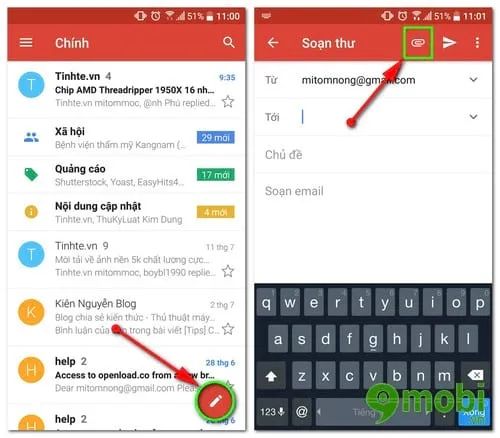
Bước 2. Chọn mục Đính kèm tệp, hệ thống sẽ hiển thị toàn bộ kho lưu trữ trên thiết bị để bạn lựa chọn file cần gửi.

Bước 3. Sau khi chọn file mong muốn, file đính kèm sẽ tự động hiển thị ngay bên dưới nội dung email, sẵn sàng để bạn gửi đi.

Hy vọng hướng dẫn cách đính kèm file trong Gmail trên điện thoại này sẽ hữu ích cho bạn. Nếu có bất kỳ thắc mắc nào, đừng ngần ngại để lại bình luận bên dưới. Chúng tôi luôn sẵn lòng hỗ trợ. Bạn cũng có thể tham khảo thêm bài viết về cách đổi mật khẩu Gmail trên điện thoại để quản lý tài khoản tốt hơn.
Có thể bạn quan tâm

14 địa chỉ bánh mì ngon nức tiếng Hà Thành không thể bỏ qua

Ảnh bìa Chill - Tuyển tập ảnh bìa Facebook Chill đẹp nhất, độc đáo và ấn tượng

Top 10 ứng dụng kiếm tiền trực tuyến đáng tin cậy nhất hiện nay

Top 5 ứng dụng ghép ảnh đẹp và sáng tạo nhất

Liên kết Collect Spin Coin Master miễn phí ngày 10/7/2020
![Tải trọn bộ tập tô chữ cái dành cho bé 5 tuổi [File Word] đầy đủ và chi tiết](/blog/_next/image?url=https%3A%2F%2Fgcs.tripi.vn%2Fpublic-tripi%2Ftripi-feed%2Fimg%2F483334vBj%2Fanh-mo-ta.png&w=3840&q=75)

